20第三节 编辑与修饰工作表
- 格式:doc
- 大小:30.50 KB
- 文档页数:6
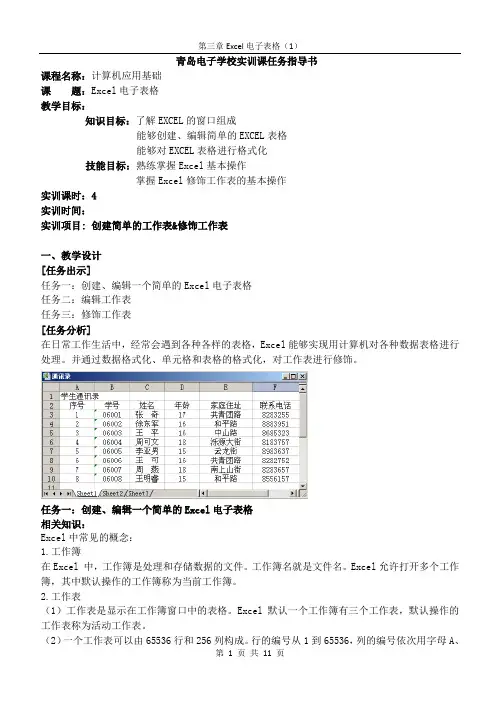
青岛电子学校实训课任务指导书课程名称:计算机应用基础课题:Excel电子表格教学目标:知识目标:了解EXCEL的窗口组成能够创建、编辑简单的EXCEL表格能够对EXCEL表格进行格式化技能目标:熟练掌握Excel基本操作掌握Excel修饰工作表的基本操作实训课时:4实训时间:实训项目: 创建简单的工作表&修饰工作表一、教学设计[任务出示]任务一:创建、编辑一个简单的Excel电子表格任务二:编辑工作表任务三:修饰工作表[任务分析]在日常工作生活中,经常会遇到各种各样的表格,Excel能够实现用计算机对各种数据表格进行处理。
并通过数据格式化、单元格和表格的格式化,对工作表进行修饰。
任务一:创建、编辑一个简单的Excel电子表格相关知识:Excel中常见的概念:1.工作簿在Excel 中,工作簿是处理和存储数据的文件。
工作簿名就是文件名。
Excel允许打开多个工作簿,其中默认操作的工作簿称为当前工作簿。
2.工作表(1)工作表是显示在工作簿窗口中的表格。
Excel默认一个工作簿有三个工作表,默认操作的工作表称为活动工作表。
(2)一个工作表可以由65536行和256列构成。
行的编号从1到65536,列的编号依次用字母A、B、…、IV表示。
行号显示在工作簿窗口的左边,列标显示在工作簿窗口的上边。
(3)工作表名显示在工作表标签上。
工作表标签显示了 Excel默认的前三个工作表名:Sheet1、Sheet2、Sheet3。
其中白色的工作表标签表示活动工作表。
3. 单元格工作表中的每个小矩形格就是一个单元格。
每个单元格都是工作表的一个存储单元,工作表的数据就保存在这些单元格内。
4. 单元格地址(1)每个单元格有一个地址,单元格地址也就是单元格在工作表中的位置。
单元格地址由单元格所在的列标和行号组成(列标在前,行号在后)。
例如第一行各个单元格的地址分别是:A1、B1、C1、…,而E5则表示E列5行的单元格。

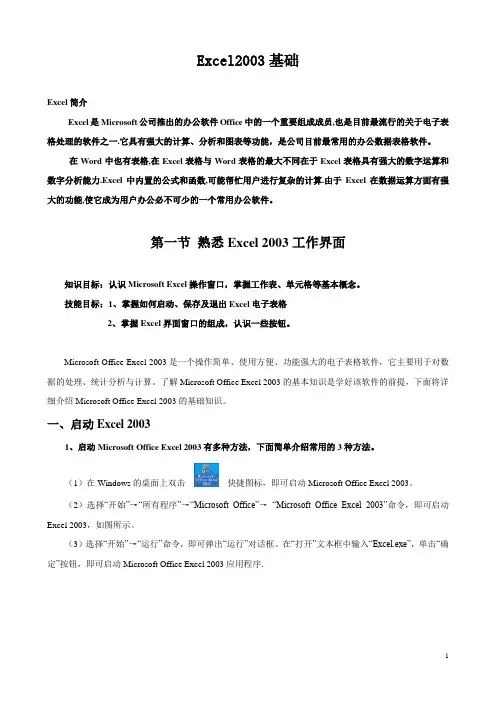
Excel2003基础Excel简介Excel是Microsoft公司推出的办公软件Office中的一个重要组成成员,也是目前最流行的关于电子表格处理的软件之一.它具有强大的计算、分析和图表等功能,是公司目前最常用的办公数据表格软件。
在Word中也有表格,在Excel表格与Word表格的最大不同在于Excel表格具有强大的数字运算和数字分析能力.Excel中内置的公式和函数,可能帮忙用户进行复杂的计算.由于Excel在数据运算方面有强大的功能,使它成为用户办公必不可少的一个常用办公软件。
第一节熟悉Excel 2003工作界面知识目标:认识Microsoft Excel操作窗口,掌握工作表、单元格等基本概念。
技能目标:1、掌握如何启动、保存及退出Excel电子表格2、掌握Excel界面窗口的组成,认识一些按钮。
Microsoft Office Excel 2003是一个操作简单、使用方便、功能强大的电子表格软件,它主要用于对数据的处理、统计分析与计算。
了解Microsoft Office Excel 2003的基本知识是学好该软件的前提,下面将详细介绍Microsoft Office Excel 2003的基础知识。
一、启动Excel 20031、启动Microsoft Office Excel 2003有多种方法,下面简单介绍常用的3种方法。
(1)在Windows的桌面上双击快捷图标,即可启动Microsoft Office Excel 2003。
(2)选择“开始”→“所有程序”→“Microsoft Office”→“Microsoft Office Excel 2003”命令,即可启动Excel 2003,如图所示。
(3)选择“开始”→“运行”命令,即可弹出“运行”对话框。
在“打开”文本框中输入“Excel.exe”,单击“确定”按钮,即可启动Microsoft Office Excel 2003应用程序.图1.1.1启动Excel程序2、Excel工作界面Excel的工作界面与word的工作界面有着类似的标题栏、菜单、工具栏,也有自已独特的功能界面,如名称框、工作表标签、公式编辑框、行号、列标等,如图所示。
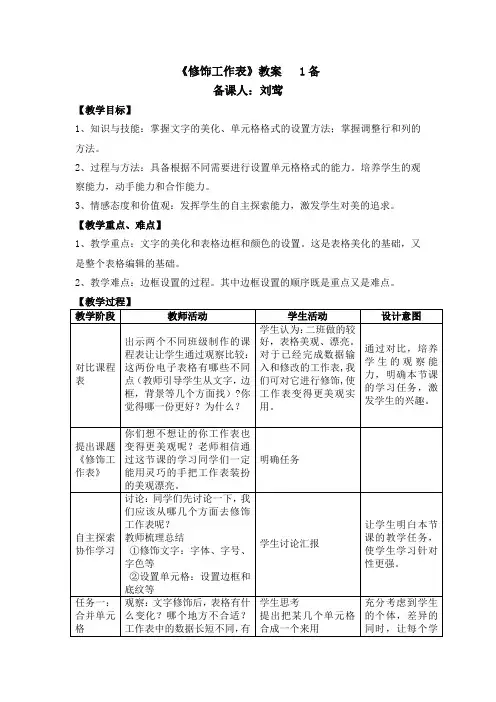
《修饰工作表》教案 1备
备课人:刘莺
【教学目标】
1、知识与技能:掌握文字的美化、单元格格式的设置方法;掌握调整行和列的方法。
2、过程与方法:具备根据不同需要进行设置单元格格式的能力。
培养学生的观察能力,动手能力和合作能力。
3、情感态度和价值观:发挥学生的自主探索能力,激发学生对美的追求。
【教学重点、难点】
1、教学重点:文字的美化和表格边框和颜色的设置。
这是表格美化的基础,又是整个表格编辑的基础。
2、教学难点:边框设置的过程。
其中边框设置的顺序既是重点又是难点。
【教学过程】
板书设计:
修饰工作表
修饰文字:
方法一:“格式”——“单元格”——“字体”;
方法二:格式工具栏。
设置单元格:
注意:在设置边框时,应先选择颜色、线型,再选择边框。

职称计算机Excel知识点:工作表的编辑职称计算机2017年Excel知识点:工作表的编辑导语:工作表是显示在工作簿窗口中的表格。
一个工作表可以由1048576行和256列构成。
行的编号从1到1048576,列的编号依次用字母A、B ……IV表示。
行号显示在工作簿窗口的左边,列号显示在工作簿窗口的上边。
Excel默认一个工作簿有三个工作表,用户可以根据需要添加工作表。
(1)单击行标题选定需要移动的行。
(2)单击【常用】工具栏中的【剪切】按钮,则所选行周围出现流动的虚线。
(3)选择移动后行所在位置的下方或右侧的行或列。
(4)执行菜单栏中的【插入】/【剪切单元格】命令或执行右键菜单中的【插入已剪切的单元格】命令,剪切的行被移动到新的位置。
2.插入单元格、行或列插入行和列的方法非常简单,只须选择要插入的行或列,执行菜单栏中的【插入】/【行】或【插入】/【列】命令,即可在所选行的上部或所选列的左侧插入一个空行或空列。
在选择了行或列以后,执行右键菜单中的【插入】命令,同样可以在工作表中插入一个空行或空列。
插入单元格的具体操作:(1)确定新单元格要插入的位置。
(2)执行菜单栏中的【插入】/【单元格】命令,或者执行右键菜单中的【插入】命令,将弹出【插入】对话框。
(3)点选【活动单元格下移】可以在当前位置插入一个单元格,原来的数据都向下移动了一行。
点选【活动单元格右移】则可以在当前位置插入一个单元格,而原来的数据都向右移动一列。
点选【整行】和【整列】,则可以在当前位置插入一个新行或新列。
(4)单击【确定】按钮,则可以完成上述的操作。
3.删除单元格、行或列删除行和列的操作同插入工作表中的行与列,须选择要删除的行或列,然后单击菜单栏中的【编辑】/【删除】命令,或者执行右键菜单中的【删除】命令即可。
单元格的删除也类同于插入单元格的操作:(1)选定要删除的单元格。
(2)执行菜单栏中的【编辑】/【删除】命令,或者执行右键菜单中的【删除】命令,将弹出【删除】对话框。
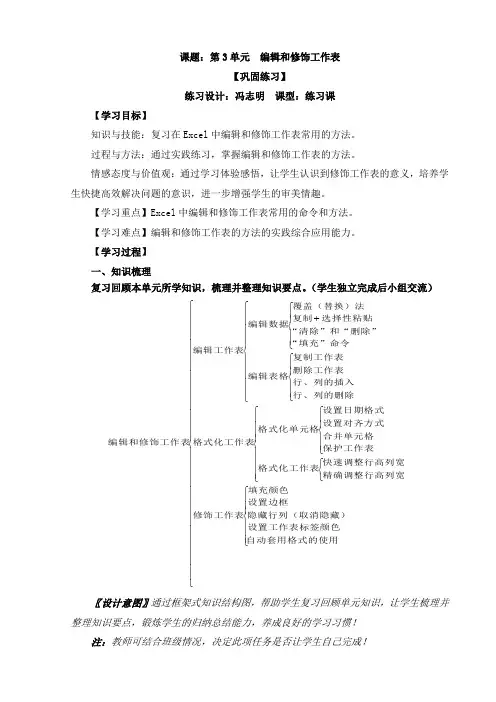
课题:第3单元 编辑和修饰工作表【巩固练习】练习设计:冯志明 课型:练习课【学习目标】知识与技能:复习在Excel 中编辑和修饰工作表常用的方法。
过程与方法:通过实践练习,掌握编辑和修饰工作表的方法。
情感态度与价值观:通过学习体验感悟,让学生认识到修饰工作表的意义,培养学生快捷高效解决问题的意识,进一步增强学生的审美情趣。
【学习重点】Excel 中编辑和修饰工作表常用的命令和方法。
【学习难点】编辑和修饰工作表的方法的实践综合应用能力。
【学习过程】一、知识梳理复习回顾本单元所学知识,梳理并整理知识要点。
(学生独立完成后小组交流)⎪⎪⎪⎪⎪⎪⎪⎪⎪⎪⎪⎪⎪⎪⎪⎪⎪⎩⎪⎪⎪⎪⎪⎪⎪⎪⎪⎪⎪⎪⎪⎪⎪⎪⎪⎨⎧⎪⎪⎪⎩⎪⎪⎪⎨⎧⎪⎪⎪⎪⎩⎪⎪⎪⎪⎨⎧⎩⎨⎧⎪⎪⎩⎪⎪⎨⎧⎪⎪⎪⎪⎪⎩⎪⎪⎪⎪⎪⎨⎧⎪⎪⎩⎪⎪⎨⎧⎪⎪⎩⎪⎪⎨⎧+自动套用格式的使用设置工作表标签颜色隐藏行列(取消隐藏)设置边框填充颜色修饰工作表精确调整行高列宽快速调整行高列宽格式化工作表保护工作表合并单元格设置对齐方式设置日期格式格式化单元格格式化工作表行、列的删除行、列的插入删除工作表复制工作表编辑表格“填充”命令“清除”和“删除”选择性粘贴复制覆盖(替换)法编辑数据编辑工作表编辑和修饰工作表 〖设计意图〗通过框架式知识结构图,帮助学生复习回顾单元知识,让学生梳理并整理知识要点,锻炼学生的归纳总结能力,养成良好的学习习惯!注:教师可结合班级情况,决定此项任务是否让学生自己完成!二、自主检测学生自主完成题组练习,组长检查并核对答案。
(教师辅助组长完成此项工作)1、判断题。
①在Excel工作表中,系统默认的灰色表格线是可以打印出来的。
()②在Excel 工作表中,行是可以隐藏的,列不能隐藏。
()③在Excel 工作表中,插入行和列时,只能插入在所选行和列的前面。
()④使用 Excel 菜单中的"单元格格式"对话框的"图案"选项卡,可以为单元格选择填充颜色,但不能选择填充图案。

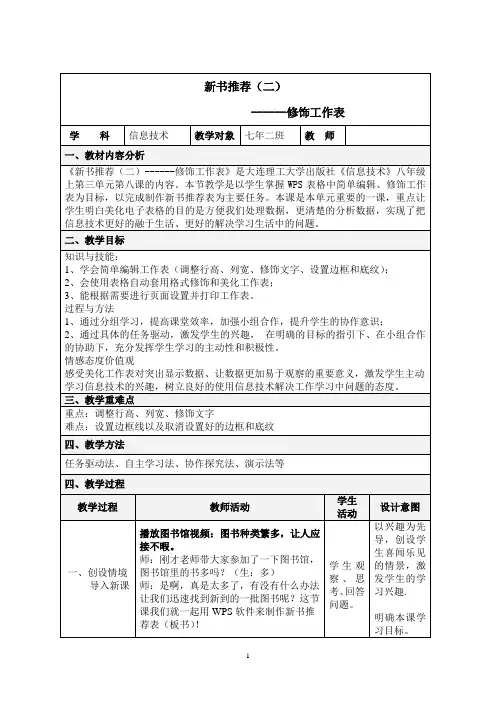

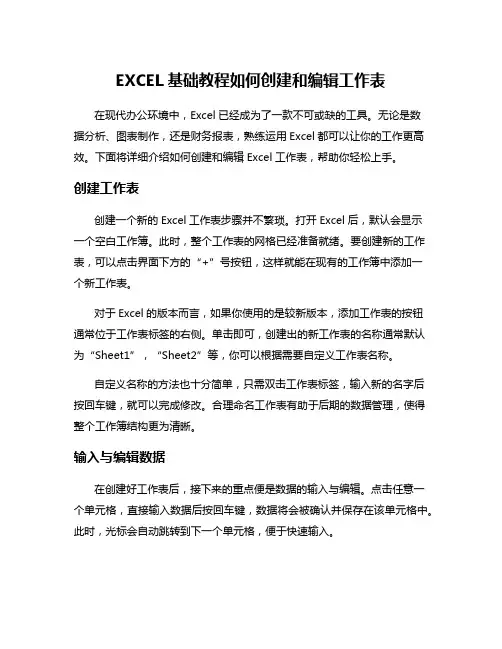
EXCEL基础教程如何创建和编辑工作表在现代办公环境中,Excel已经成为了一款不可或缺的工具。
无论是数据分析、图表制作,还是财务报表,熟练运用Excel都可以让你的工作更高效。
下面将详细介绍如何创建和编辑Excel工作表,帮助你轻松上手。
创建工作表创建一个新的Excel工作表步骤并不繁琐。
打开Excel后,默认会显示一个空白工作簿。
此时,整个工作表的网格已经准备就绪。
要创建新的工作表,可以点击界面下方的“+”号按钮,这样就能在现有的工作簿中添加一个新工作表。
对于Excel的版本而言,如果你使用的是较新版本,添加工作表的按钮通常位于工作表标签的右侧。
单击即可,创建出的新工作表的名称通常默认为“Sheet1”,“Sheet2”等,你可以根据需要自定义工作表名称。
自定义名称的方法也十分简单,只需双击工作表标签,输入新的名字后按回车键,就可以完成修改。
合理命名工作表有助于后期的数据管理,使得整个工作簿结构更为清晰。
输入与编辑数据在创建好工作表后,接下来的重点便是数据的输入与编辑。
点击任意一个单元格,直接输入数据后按回车键,数据将会被确认并保存在该单元格中。
此时,光标会自动跳转到下一个单元格,便于快速输入。
在逐步输入数据时,可能会遇到格式设置的问题。
点击菜单上方的“开始”选项,可以找到字体、对齐和数字格式等设置选项。
通过这些功能,可以调整数据的外观,比如更换字体、设置背景颜色、添加边框等,使得工作表更具可读性。
数据格式化数据的格式化是提高工作表可读性的重要一步。
例如,日期、货币和百分比的格式化都能帮助他人迅速理解数据。
选择需要格式化的单元格,右键点击并选择“设置单元格格式”选项。
在弹出的窗口中,可以根据需要选择不同的格式类型,简单便捷。
为了有效管理数据,应用条件格式也是值得推荐的技巧。
条件格式可以根据指定条件对单元格内的数据进行格式变化,比如颜色填充和字体加粗,以突出显示重要数据。
通过菜单中的“条件格式”项,可以便捷设置这些规则。
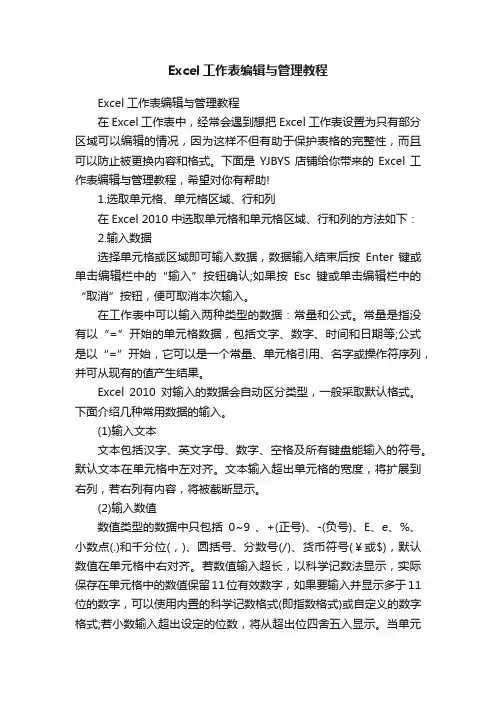
Excel工作表编辑与管理教程Excel工作表编辑与管理教程在Excel工作表中,经常会遇到想把Excel工作表设置为只有部分区域可以编辑的情况,因为这样不但有助于保护表格的完整性,而且可以防止被更换内容和格式。
下面是YJBYS店铺给你带来的Excel工作表编辑与管理教程,希望对你有帮助!1.选取单元格、单元格区域、行和列在Excel 2010中选取单元格和单元格区域、行和列的方法如下:2.输入数据选择单元格或区域即可输入数据,数据输入结束后按Enter 键或单击编辑栏中的“输入”按钮确认;如果按Esc键或单击编辑栏中的“取消”按钮,便可取消本次输入。
在工作表中可以输入两种类型的数据:常量和公式。
常量是指没有以“=”开始的单元格数据,包括文字、数字、时间和日期等;公式是以“=”开始,它可以是一个常量、单元格引用、名字或操作符序列,并可从现有的值产生结果。
Excel 2010对输入的数据会自动区分类型,一般采取默认格式。
下面介绍几种常用数据的输入。
(1)输入文本文本包括汉字、英文字母、数字、空格及所有键盘能输入的符号。
默认文本在单元格中左对齐。
文本输入超出单元格的宽度,将扩展到右列,若右列有内容,将被截断显示。
(2)输入数值数值类型的数据中只包括0~9 、+(正号)、-(负号)、E、e、%、小数点(.)和千分位(,)、圆括号、分数号(/)、货币符号(¥或$),默认数值在单元格中右对齐。
若数值输入超长,以科学记数法显示,实际保存在单元格中的数值保留11位有效数字,如果要输入并显示多于11位的数字,可以使用内置的科学记数格式(即指数格式)或自定义的数字格式;若小数输入超出设定的位数,将从超出位四舍五入显示。
当单元格中显示一串“#”字符时,则表示列宽不够显示此数字,可适当调整列宽以正确显示。
无论显示的数字的位数如何,Excel 2010都只保留15位数字精度。
如果数字长度超出了15位,Excel 2010则会将多余的数字位转换为零(0)。
第3单元编辑和修饰工作表§3.1 编辑工作表§3.1.1 编辑数据【学习目标】知识与技能:熟悉在工作表中编辑数据常用的方法。
过程与方法:通过实践练习,掌握编辑数据的操作方法。
情感态度与价值观:通过学习体验感悟,培养学生观察-比较-分析-总结问题的能力。
【学习重点】Excel中编辑数据常用的命令和方法。
【学习难点】区分“清除”和“删除”命令的不同。
【学习过程】一、复述回顾请同学们以二人小组复述回顾以下内容(要求:第一题组员给组长讲,第二题组长给组员讲,互相补充纠正)。
1、在Word中,我们学习了哪些常用的编辑命令和编辑方法?2、简要叙述你所知道的编辑方法的操作方法并进行温习操作。
二、设问导读阅读课本第33页的内容,通过体验观察并总结以下问题,二人小组交流。
三、实践探究学生自主学习完成以下任务,实践探究旧知新的用法,通过对比学习掌握新知(大组长检查并指导组员完成任务)。
四、交流讨论先由二人小组进行交流讨论,然后四人小组进行交流分享,感悟并总结操作经验使其转化为技能(由大组长或组内推选代表阐述本组观点)。
五、展示点拨通过学生示范操作或教师演示讲解,解决学生在完成实践任务时容易出错的地方和存在的共性问题。
知识回顾:“清除”命令有下级子命令,而“删除”命令会弹出提示对话框。
六、巩固练习请同学们认真分析问题,然后做出正确的判断和选择。
1、在Excel中,执行“编辑”菜单下的“清除”和“删除命令”,结果一样。
()2、在Excel中,复制操作只能在同一个工作表中进行。
()3、关于Excel中的清除操作,下列说法中正确的是()。
A、只能清除选定单元格中的数据B、可以清除选定单元格中的数据和单元格本身C、只能清除选定单元格中数据的格式D、可以清除选定单元格中的所有信息七、拓展延伸学生先独立思考,再二人小组交流,有想法、有能力的可以实践尝试。
八、课堂小结1、通过这节课,我收获了什么?、这节课我还有什么疑惑?23、学习反思第3单元编辑和修饰工作表§3.1 编辑工作表§3.1.2 编辑表格【学习目标】知识与技能:熟悉在工作表中编辑表格常用的方法。
第三节编辑与修饰工作表
学生特点分析和教学内容分析:学生在学习完前面的内容后,对EXCEL 的基本操作都比较了解了,本节课主要学习对工作表的一些操作,只要前面的的基本操作熟练的
话,本节课的内容也是得心应手的,主要是前面的基本操作一定要熟练,要让学生多练习。
教学目标:
1.掌握在工作表中选定、插入、删除的方法。
2.了解插入或删除工作表的方法。
3.会修饰单元格和工作表。
教学难点:单元格格式的设置,工作表的修饰。
课时:3课时
教学过程:
一、选定操作
1.选定一行(或一列):用鼠标单击想选定的某行(或某列)的行号(或列号)。
2.选定连续的几行(或几列):用鼠标单击想选定的首行(或首列)的行号(或列号),按住shift键,再用鼠标单击想选定的末行(或末列)的行号(或列号)。
3.选定不连续的几行(或几列):按住ctrl键,直接单击想选中的行号(或列号).
4.选定矩形区域:将鼠标指针沿着矩形的一条对角线,从一个角单元拖到另一个角单元后再释放,即这个矩形被选定为一个区域。
5.选定整个工作表:单击左上角的全选按钮,即可选定所有单元格。
二、清除单元格的数据
选定要清除的单元格区域,按delete键即可清除。
三、插入、删除行和列
使用快捷菜单可以快速插入或删除行和列。
四、单元格数据的移动与复制
1)数据移动
方法:(1)选定→编辑→剪切→编辑→-粘贴。
(2)选定→(鼠标指针变成一个箭头)拖动→目标位置放开。
2)数据复制
方法:(1)选定→-编辑→复制→编辑→-粘贴。
(2)选定→(鼠标变成一个十字箭头)拖动→目标位置放开。
五、单元格格式的设置
1、设置文本格式
(1)在单元格内显示多行文本:当单元格中的文字宽度大于单元格宽度时,可以选择单元格区域或单个单元格,单击“格式”菜单中的“单元格”命令,然后单击“对齐”标签。
在“文本控制”标题下选中“自动换行”复选框。
(2)更改列宽:将鼠标指针指向列标签的右边界,拖动鼠标即可设置所需的列宽。
(3)更改行高:将鼠标指针指向行标签的下边界,拖动鼠标即可设置所需的行高。
(4)合并单元格:Excel 只将选定区域左上角的数据放入合并所得的合并单元格中。
要将区域中的所有数据都包括到合并后的单元格中,就必须将它们复制到区域内的左上角单元格中。
方法1:用工具栏按钮:选择要合并的单元格区域,要求必须是连续的,单击“格式”工具栏上的“合并及居中”按钮即可。
方法2:用菜单命令:选择要合并的单元格区域,单击“格式”菜单中的“单元格”命令,单击“对齐”选项卡,选中“合并单元格”复选框。
(5)单元格中的数据的对齐方式
在默认格式的单元格中,文本是左对齐的,而数字、日期和时间是右对齐的,更改对齐方式并不会改变数据的类型。
2、设置字体
(1)设置字体和字号:选定要设置字体的单个单元格或区域的指定文本,在“格式”工具栏上的“字体”框中,单击所需的字体,在“字号”框中单击所需的字体大小,或输入字体大小。
(2)设置文本颜色:选定要设置字体的单个单元格或区域的指定文本,如果“格式”工具栏上的“字体颜色”按钮上所示颜色为所需颜色(本例为"红色"),直接单击该按钮,否则,请单击“字体颜色”按钮旁的向下箭头,然后单击调色板上的某种颜色。
(3)设置文本为粗体、斜体或带下划线:选定要设置字体的单个单元格或区域的指定文本,在“格式”工具栏上,单击所需的格式按钮。
3.设置边框和底纹
(1)对单元格应用边框:选择要添加边框的所有单元格,单击“格式”工具栏上的“边框”按钮 ,将边框设置为该按钮对应边框,单击“边
框”按钮旁的箭头,然后单击选项板上所需的边框样式,可以设置其他边框。
(2)用纯色设置单元格背景色:选择要设置背景色的单元格,单击“格式”工具栏上的“填充颜色”,单元格背景色将设置为按钮所示颜色,如图所示为黄色,单击“填充颜色”按钮旁的箭头,然后单击模板上的一种颜色。
(3)用图案设置单元格背景色:选择要设置背景色的单元格,单击“格式”菜单中的“单元格”命令,单击“图案”选项卡,单击“单元格底纹颜色”中的某一颜色,单击“图案”框旁的箭头,然后单击所需的图案样式和颜色。
课堂练习;1.尝试一下,打开工作簿的方法有几种?
2.学会选取操作,选取第1.2.3和6行,兵复制到“sheet2”中。
3.删除工作表“sheet2”中第3列之后的列。
增加性别、年龄和家庭住址列。
4.设置表头单元格底色为黄色,文字居中对齐,加粗边框。
作业:完成本班的“学生情况表”,对单元格和工作表都进行修饰。
反思:本节课的内容都是操作性较强的,一定要给充分的时间让学生多练习,给学生多讲解。